L'aggiunta di una filigrana immagine è un modo semplice per rendere le pagine del documento come elementi decorativi. Usa il logo della tua azienda per mostrare il tuo marchio.
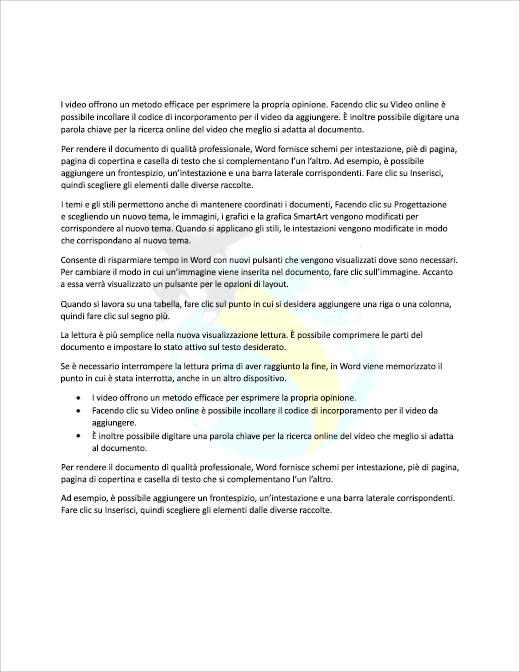
-
Nella scheda Progettazione selezionare Filigrana.
-
Selezionare Filigrana personalizzata e quindi scegliere Filigrana immagine.
-
Fare clic su Seleziona immagine.
-
Trovare un'immagine personale o cercare immagini di Bing.
-
Scegliere l'immagine desiderata e selezionare Inserisci.
-
Nella scheda Progettazione selezionare Filigrana.
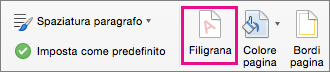
-
Nella casella Inserisci filigrana selezionare Immagine > Seleziona immagine e quindi individuare l'immagine da usare.
-
Accanto a Scala verificare che l'opzione Auto sia selezionata e che l'opzione Colori attenuati sia selezionata, quindi scegliere OK.
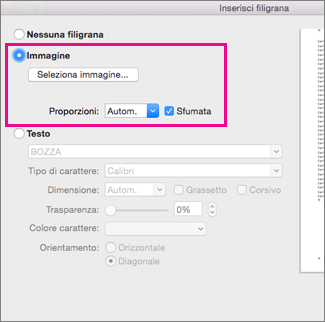
Altre informazioni
Usare una filigrana personalizzata
Regolare l'effetto sfume di una filigrana
Visualizzare i contenuti disponibili relativi alle filigrane










